在win系统中搭建一台虚拟机服务器,vmware远程连接 |
您所在的位置:网站首页 › 服务器vmware部署 › 在win系统中搭建一台虚拟机服务器,vmware远程连接 |
在win系统中搭建一台虚拟机服务器,vmware远程连接
|
为什么有这个想法???
大数据方面的学习, 需要我们各种各样的搭建集群, 一般学习都是在vmware虚拟机中搭建集群, 在虚拟机中安装多台linux系统, 这样在集群中跑我们的作业任务. 那么在学习中, 由于多台虚拟机的搭建, 会消耗我们的大量的电脑内存, 会影响我们的其他的软件的使用, 比喻一台8g内存, win7系统, 如果在上面搭建一个4台linux系统的虚拟机, 再加上idea这种内存消耗大的软件, 每敲一次代码, 那种卡顿的感觉很是影响心情. 所以想是否能有一种即不花钱, 又不用重新购买电脑的节解决这个问题呢? 所以就有了这篇文章, 主要的解决就是虚拟机耗内存的问题. 首先你必须有一台闲置的电脑, 这样就可以搭建一台自己的服务器了. 由于我们这里能租借电脑就很方便了, 如果你有闲置的电脑那就更好了, 可以利用上. 准备: 必须得有一台闲置的电脑A 1.主机的ip规划:1.旧电脑A的主机ip: 192.168.141.165 A主机中安装vmware软件中开启的的linux系统的主机名 主机名ipnode1192.168.141.201node2192.168.141.202node3192.168.141.203node4192.168.141.200注意: 由于我是在一个局域网中, 在vmware是使用桥接的方式让linux联网, 所以电脑A的网段和虚拟中的linux系统的网段是一致的. 2.本地主机的ip配置信息: 1.在电脑A和本机上都安装安装vmware软件, 在这里我就不介绍安装了, 网上大把大把的. 配置vmware软件的桥接模式, 如图 2.在电脑A的vmware中装4台虚拟机, 要该成桥接的模式才可以; 安装好后我们先设置虚拟机上的网卡 开机后执行vim /etc/sysconfig/network-scripts/ifcfg-eth0, 修改网卡的参数 修改 DEVICE=eth0 TYPE=Ethernet ONBOOT=yes NM_CONTROLLED=yes BOOTPROTO=static IPADDR=192.168.141.201 NETMASK=255.255.255.0 GATEWAY=192.168.141.254 DNS1=219.141.136.10 DNS2=114.114.114.114修改完后保存退出, 执行service network restart重启网卡驱动 现在我们可以测试是否能ping通: 1.测试局域网内部能否ping通 ping 192.168.141.165 //pingA电脑
两台电脑我们的如果经常操作不是很方便, 开机关机都不是很方便, 所以我们可以配置vmware远程主机的配置, 方便我们远程对linux虚拟机的操作 1.首先我们需要在电脑A上将linux系统进行分享, 能让我们的本地电脑远程操作电脑A, 分享前我们需要将分享的文件夹创建好用于存储共享的linux系统, 在vmware中设置好, 尽量不要设置在C盘中, 一个linux系统, 最少得要2g的内存空间, 加上后期的集群搭建, 都需要4~5G的存储空间, 尽量设置到一个空闲的盘中. 我这里设置到F盘中 4.点击finish, 这个过程时间有点久, 完成后在会在主机中出现在共享的虚拟主机中 |
【本文地址】
今日新闻 |
推荐新闻 |
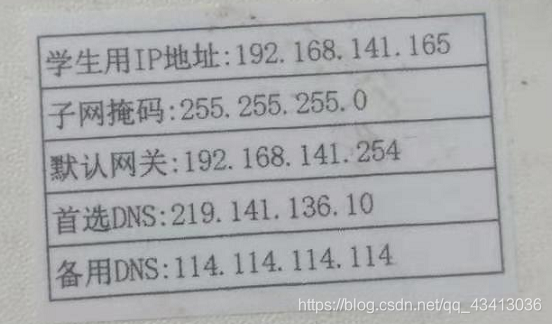
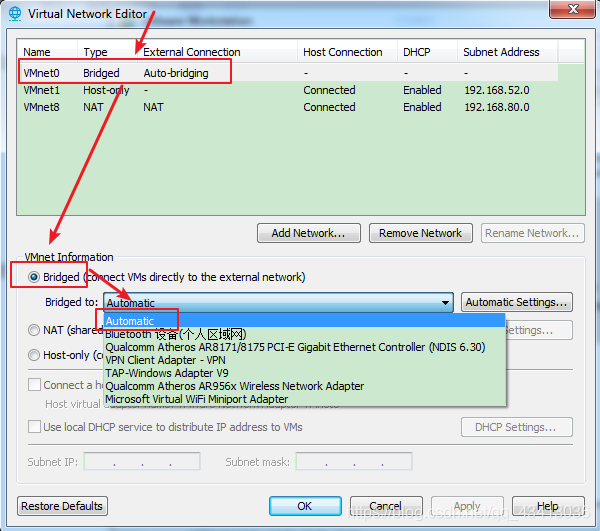
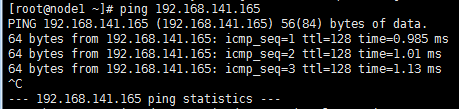 如果有上面的这种字节接收提示, 就说明能ping通 2.测试能否访问互联网
如果有上面的这种字节接收提示, 就说明能ping通 2.测试能否访问互联网 如果也有提示就说明此网卡配置成功, 可以访问互联网了 如果显示找不到这个命令可以到当前配置的虚拟机的设置中看看
如果也有提示就说明此网卡配置成功, 可以访问互联网了 如果显示找不到这个命令可以到当前配置的虚拟机的设置中看看 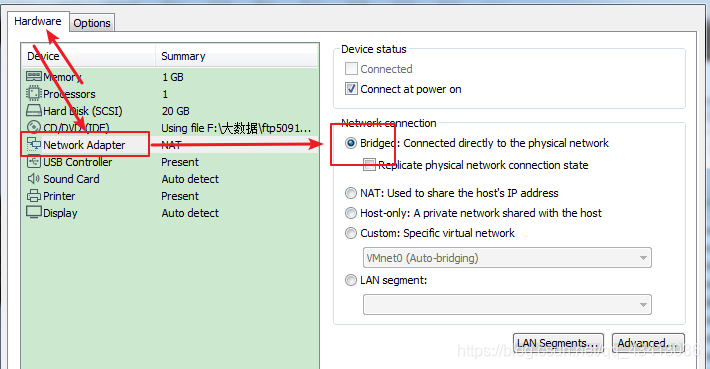 检查这里是否配置的是桥接模式. 如不是将其改为桥接模式, 再执行命令看是否能ping通
检查这里是否配置的是桥接模式. 如不是将其改为桥接模式, 再执行命令看是否能ping通 2.接下来就可以将linu系统进行分享了, 选中需要共享的虚拟机右键单击, 找到Manage–>Shar, 下一步
2.接下来就可以将linu系统进行分享了, 选中需要共享的虚拟机右键单击, 找到Manage–>Shar, 下一步 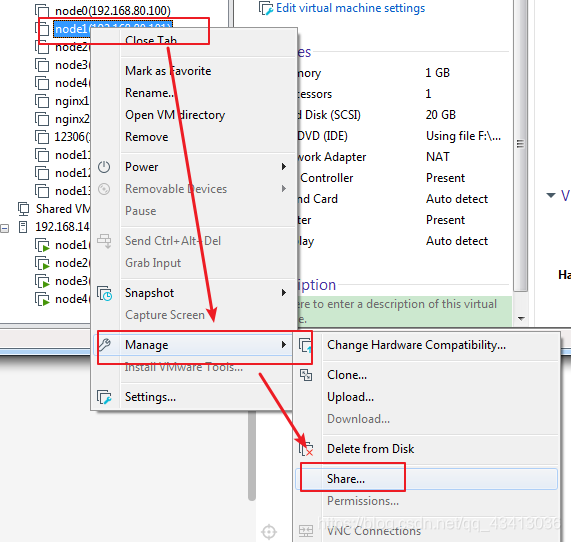 3.虚拟机设置, 将当前的虚拟机移动到共享目录中还是将但其当前的虚拟机克隆一份到共享目录中, 我这里选址移动
3.虚拟机设置, 将当前的虚拟机移动到共享目录中还是将但其当前的虚拟机克隆一份到共享目录中, 我这里选址移动 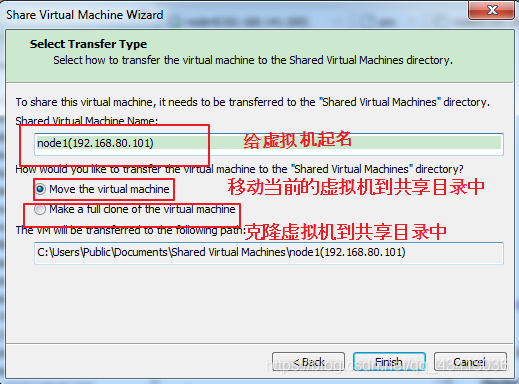
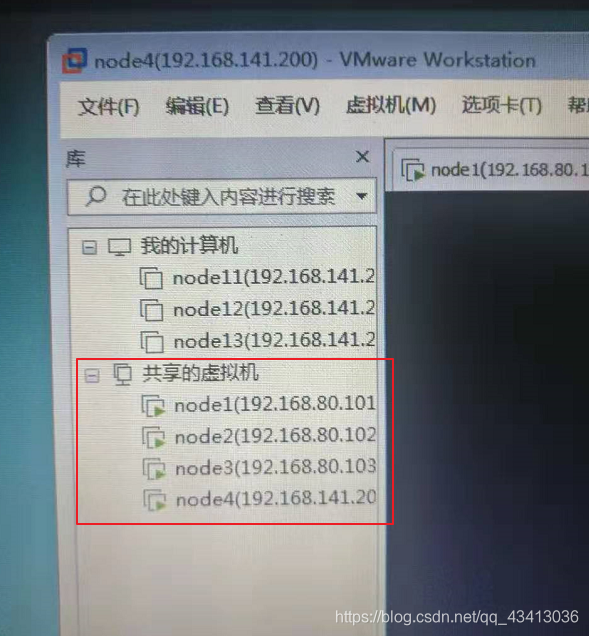 5.最后就是本地主机连接电脑A上的vmware软件, 所以我们需要将本地电脑也需要安装vmware软件, 点击远程连接打开远程连接窗口
5.最后就是本地主机连接电脑A上的vmware软件, 所以我们需要将本地电脑也需要安装vmware软件, 点击远程连接打开远程连接窗口 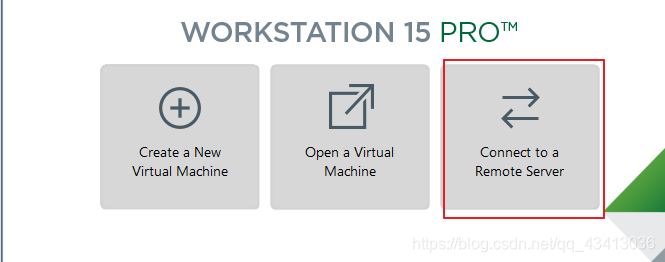
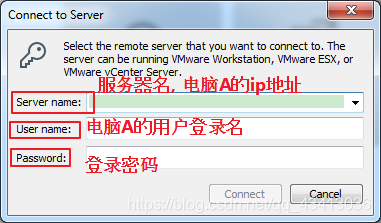 这里当时我折腾好久, user name以为是电脑的计算机名, 多次尝试后,才发现是登录的用户名. 首先对上面的服务器名, 这里就是我们电脑A的ip地址: 192.168.141.165 用户登录名就是我们的登录名: 在win7系统中一般为Adminstrator, 那这里我就填写Adminstrator 登录密码就不用我说了吧. 至此就远程访问就配置完成.
这里当时我折腾好久, user name以为是电脑的计算机名, 多次尝试后,才发现是登录的用户名. 首先对上面的服务器名, 这里就是我们电脑A的ip地址: 192.168.141.165 用户登录名就是我们的登录名: 在win7系统中一般为Adminstrator, 那这里我就填写Adminstrator 登录密码就不用我说了吧. 至此就远程访问就配置完成. 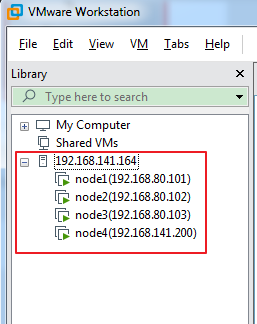 配置完成后就如上图所示, 可以对电脑A中的虚拟机进行开关机, 很方便的就可以操作了.
配置完成后就如上图所示, 可以对电脑A中的虚拟机进行开关机, 很方便的就可以操作了.